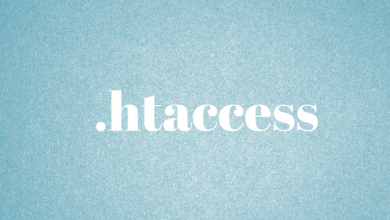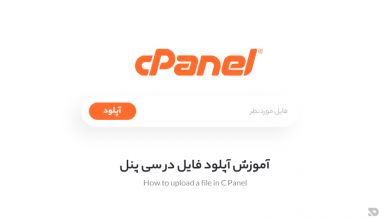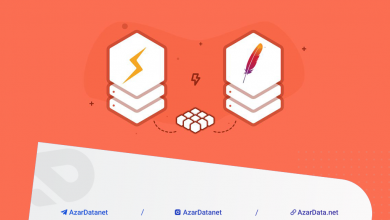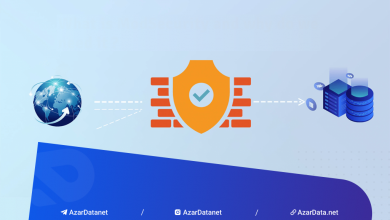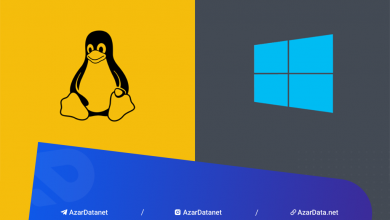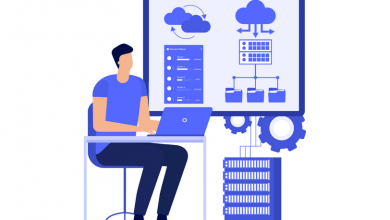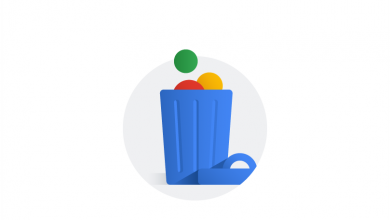آیا ارور internal Server Error 500 در وردپرس مشاهده می کنید؟ خطا داخلی سرور یا همان internal Server Error یکی از رایج ترین خطاهای وردپرس است. از آنجا که این ارور هیچ اطلاعات دیگری نمی دهد، بسیاری از مبتدیان آن را بسیار ناامید کننده می دانند. در این مقاله از وبلاگ آذردیتا ، ما به شما نحوه رفع خطا internal Server Error 500 در سایت را آموزش خواهیم داد؛ پس تا انتهای این مقاله با ما همراه باشید.
چه عواملی باعث بروز ارور internal Server Error 500 در وردپرس می شوند؟
ارور internal Server Error 500 مختص وردپرس نیست. این اتفاق می تواند برای هر وب سایتی که روی وب سرور اجرا میشود، رخ دهد که به دلیل ماهیت کلی این خطا، به توسعه دهنده چیزی نمی گوید.
پرسیدن نحوه رفع ارور internal Server Error 500 مانند این است که از پزشک خود بپرسید چگونه درد را برطرف کند بدون اینکه به او بگویید درد از کجاست.
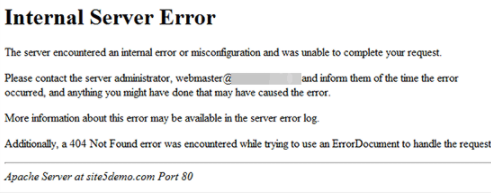
خطا internal Server Error 500 در وردپرس اغلب توسط توابع افزونه یا تم ایجاد می شود. سایر علل احتمالی خطای داخلی سرور در وردپرس که می دانیم عبارتند از : فایل .htaccess خراب و محدودیت حافظه PHP
همچنین در اکثر مواقع ارور ۵۰۰ زمانی رخ میدهد که شما میخواهید به پیشخوان مدیریت سایت خود وارد شوید در صورتی که بقیه سایت به درستی کار میکند.
با این اوصاف، حال بیایید نگاهی به چگونگی عیب یابی خطای ۵۰۰ در وردپرس بیندازیم.
فایل .htaccess را برای رفع ارور ۵۰۰ بررسی کنید
اولین کاری که باید هنگام عیب یابی خطای داخلی سرور در وردپرس انجام دهید بررسی فایل .htaccess است.
می توانید این کار را با تغییر نام پرونده اصلی .htaccess به چیزی مانند .htaccess_old انجام دهید. برای تغییر نام پرونده .htaccess ، باید با استفاده از برنامه FTP یا File Manager خود هاست خود به سایت وارد شوید.
پس از اتصال، پرونده .htaccess در همان دایرکتوری قرار خواهد گرفت که پوشه هایی مانند wp-admin ، wp-content و wp-includes را مشاهده خواهید کرد (اصولا این فایل در دایرکتوری public_html قرار دارد)
**
پس از تغییر نام پرونده .htaccess ، سعی کنید به سایت خود مراجعه کنید تا ببینید آیا این مسئله مشکلی را برطرف کرده است یا خیر؟ اگر چنین شد، پس مشکل اصلی برای این فایل بوده است.
قبل از اینکه به کارهای دیگر بپردازید، مطمئن شوید که به صفحه تنظیمات » پیوندهای یکتا در قسمت پیشخوان وردپرس بروید و بدون ایجاد تغییر روی دکمه ذخیره تغییرات کلیک کنید. با این کار یک فایل .htaccess جدید با قوانین مناسب بازنویسی برای شما ایجاد می کند تا اطمینان حاصل شود که صفحات پست شما خطای ۴۰۴ را برنمی گردانند.
اگر بررسی راه حل پرونده خراب شده .htaccess برای شما مفید نبود، لازم است خواندن این مقاله را ادامه دهید، ما دو متود دیگر را نیز در این مقاله شرح داده ایم.
افزایش حافظه PHP برای رفع ارور ۵۰۰
اگر محدودیت حافظه PHP خود را کامل استفاده کنید، ممکن است خطای ۵۰۰ رخ دهد.
اگر فقط هنگام ورود به پنل پیشخوان وردپرس یا بارگذاری تصویری در wp-admin خود خطای سرور داخلی مشاهده می کنید، باید با دنبال کردن این مراحل ، میزان حافظه را افزایش دهید :
- یک فایل متنی خالی به نام php.ini ایجاد کنید
- این کد را در آنجا جای گذاری کنید : memory=64MB
- پرونده را ذخیره کنید
- در نهایت با استفاده از FTP آن را در پوشه /wp-admin خود بارگذاری و اپلود کنید
اگر افزایش حافظه مشکل ارور internal Server Error 500 را برای شما حل کرده است، پس شما فقط مشکل را به طور موقت برطرف کرده و به طور کلی صورت مساله را پاک کرده اید، زیرا هنوز دلیل پر شدن حافظه را پیدا نکرده اید.
این می تواند یک پلاگین با کد ضعیف یا حتی عملکرد بد قالب سایت باشد. ما اکیداً توصیه می کنیم که از شرکت میزبانی وب وردپرس خود بخواهید که گزارش های سرور را جستجو کند تا به شما کمک کند تشخیص دقیق را انجام دهید.
برای رفع ارور ۵۰۰ همه افزونه ها را غیرفعال کنید
اگر هیچ یک از راه حل های فوق به درد شما نمی خورد، به احتمال زیاد این خطا توسط یک افزونه خاص ایجاد شده است. همچنین ممکن است ترکیبی از افزونه ها باشد که با یکدیگر خوب کار نمی کنند. متأسفانه هیچ راهی آسان برای کشف این مسئله وجود ندارد. شما باید تمام افزونه های وردپرس را یک باره غیرفعال کنید.
اگر غیرفعال کردن تمام افزونه ها خطا را برطرف کرد، می دانید که این یکی از افزونه ها است که باعث بروز خطا شده است. کافی است به قسمت پیشخوان وردپرس بروید و روی «افزونه ها» کلیک کنید. اکنون باید تک به تک افزونه هارا فعال کنید تا افزونه ای را که باعث بروز این مشکل شده است پیدا کنید. از شر آن پلاگین خلاص شوید و خطا را به نویسنده پلاگین گزارش دهید تا در آپدیت های بعدی این مشکل را رفع کند.
بارگذاری مجدد پرونده های اصلی وردپرس
اگر موارد بالا خطا internal Server Error 500 را برطرف نکرد، پس نوبت آن رسیده تا فایل های داخل wp-admin و wp-includes را مجددا اپلود کرده و به طور کلی وردپرس خود را مجددا نصب کنید.
با این کار هیچ یک از اطلاعات شما حذف نخواهد شد، اما در صورت خراب شدن هر پرونده ای ممکن است اطلاعات شما از دست برود پس با دقت تمام مراحل را قدم به قدم انجام دهید و حتما از فایل ها پشتیبان تهیه کنید.
ابتدا باید به وب سایت وردپرس مراجعه کرده و بر روی دکمه دریافت وردپرس فارسی کلیک کنید.
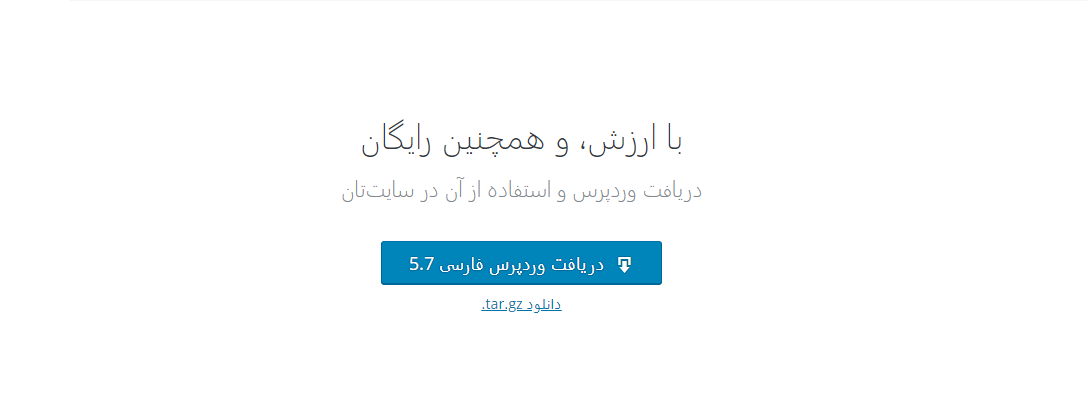
با این کار فایل zip وردپرس روی رایانه شما دانلود می شود. شما باید فایل zip را استخراج کنید و داخل آن یک پوشه wordpress پیدا خواهید کرد.
بعد باید با استفاده از سرویس گیرنده FTP به وب سایت وردپرس خود متصل شوید. پس از اتصال به پوشه اصلی وب سایت خود بروید. (اصولا این فایل در دایرکتوری public_html قرار دارد)
سپس پوشه های wp-includes و wp-admin را که از سایت وردپرس دانلود کرده بودید را در سایت خود آپلود کنید.
سرویس گیرنده FTP شما اکنون آن پوشه را به سرور منتقل می کند سپس از شما سوال می شود که آیا می خواهید پرونده ها را بازنویسی کنید. ‘Overwrite’ را انتخاب کنید و سپس گزینه ‘Always use this action’ را نیز انتخاب کنید.
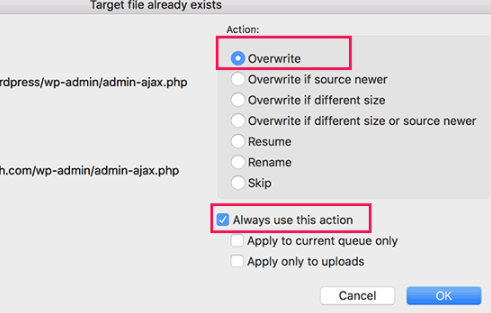
سرویس گیرنده FTP شما اکنون نسخه های جدیدتر را جایگزین پرونده های قدیمی وردپرس می کند. اگر پرونده های وردپرس شما خراب شده باشد، این مرحله خطای داخلی سرور را برطرف می کند.